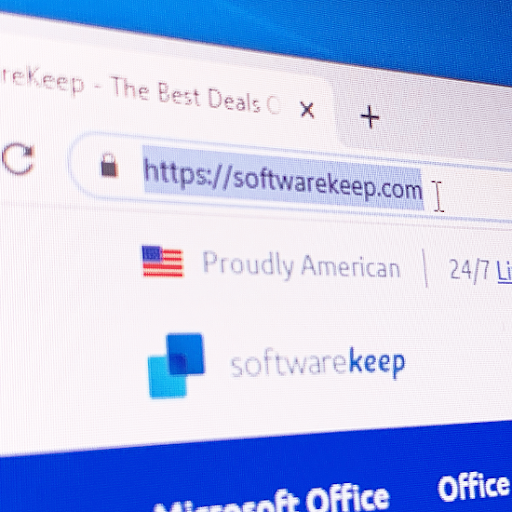Mang lại sự tiện lợi và tốc độ của SQL Server 2019 cho máy tính hoặc tổ chức của bạn ngay hôm nay! Bằng cách làm theo hướng dẫn thiết lập của chúng tôi, bạn có thể dễ dàng tải xuống và cài đặt SQL Server 2019 và bắt đầu tận hưởng tất cả các tính năng đột phá. Hướng dẫn cài đặt từng bước của chúng tôi hướng tới người dùng SQL Server mới làm quen hoặc người mới bắt đầu chưa từng cài đặt phiên bản SQL Server trước đây.Tại sao bạn nên chọn SQL 2019.

cách gỡ cài đặt office 2016 mac
Tại sao bạn nên chọn SQL 2019
Bản phát hành SQL Server 2019 là một trong những cơ sở hạ tầng máy chủ có lợi nhất mà bạn có thể làm việc. Với hàng trăm tính năng hữu ích và nâng cao, bạn chắc chắn bỏ thời gian và tiền bạc để đầu tư vào giải pháp máy chủ được yêu thích nhất năm 2019.
Dưới đây là một số lý do hàng đầu khiến chúng tôi yêu thích SQL Server 2019 và tại sao bạn nên cân nhắc chọn nó để đưa doanh nghiệp của mình lên một tầm cao mới:
kiểm tra chính tả trên từ không hoạt động
- Khai thác sức mạnh của dữ liệu lớn. Làm việc với các cụm dữ liệu lớn, tính toán và lưu trữ có thể mở rộng cũng như dữ liệu bộ nhớ cache trong các siêu thị dữ liệu mở rộng.
- Đào tạo trí tuệ nhân tạo (AI) để nâng cao khối lượng công việc của bạn.
- Sử dụng ảo hóa dữ liệu để phủ nhận nhu cầu di chuyển hoặc sao chép dữ liệu.
- Sử dụng các công cụ thăm dò dữ liệu trực quan và phân tích dữ liệu tương tác.
- Chạy phân tích thời gian thực với các công nghệ trong bộ nhớ.
- Giảm thời gian chạy bảo trì cơ sở dữ liệu với thời gian hoạt động cao hơn và nhiều hoạt động lập chỉ mục trực tuyến hơn.
- Giữ cho dữ liệu của bạn an toàn hơn với nhiều lớp bảo vệ và mã hóa.
- Nhận hỗ trợ cho nhiều nền tảng như Windows, Linux và các vùng chứa khác.
Hãy bắt đầu với cách bạn có thể cài đặt cơ sở hạ tầng SQL Server 2019 ngay hôm nay. Hướng dẫn từng bước có thể được tìm thấy trong phần bên dưới.
Cách cài đặt SQL Server 2019
- Tải xuống phiên bản Đánh giá SQL Server 2019 từ trang web chính thức của Microsoft . Nếu bạn muốn mua giải pháp, sau đó, hãy cuộn xuống Mua để tìm hiểu cách bạn có thể bắt đầu cấp phép cho SQL Server 2019 của mình.
- Lưu ý rằng bạn sẽ được yêu cầu nhập thông tin cá nhân như tên đầy đủ, quốc gia cư trú, công ty và phương thức liên hệ.

- Lưu ý rằng bạn sẽ được yêu cầu nhập thông tin cá nhân như tên đầy đủ, quốc gia cư trú, công ty và phương thức liên hệ.
- Sau khi nhập tất cả các thông tin cần thiết, hãy nhấp vào Tiếp tục cái nút. Thao tác này sẽ tải xuống trình cài đặt SQL Server 2019 trong vòng vài giây. Chạy trình cài đặt để tiếp tục quá trình.

- Chọn một trong 3 tùy chọn để cài đặt SQL Server 2019:
- Căn bản : Nhanh chóng cài đặt công cụ Cơ sở dữ liệu SQL Server với cấu hình mặc định. Điều này không đòi hỏi nhiều - phần còn lại của bài viết của chúng tôi tập trung vào hai tùy chọn còn lại.
- Tập quán : Tải xuống tất cả các tệp cần thiết và khởi động trình hướng dẫn cài đặt. Với tùy chọn này, bạn có thể thay đổi các thành phần và cài đặt cho cài đặt tùy chỉnh của mình.
- Tải xuống phương tiện : Tải xuống tệp ISO SQL Server 2019. Điều này cung cấp cho bạn tùy chọn cài đặt SQL Server 2019 trên các máy không có truy cập internet.
- Chạy setup.exe từ các tệp đã tải xuống (Tùy chọn tùy chỉnh) hoặc tệp ISO được gắn kết (Tùy chọn Tải xuống Phương tiện). Làm như vậy sẽ khởi chạy Trung tâm cài đặt SQL Server 2019.

- Chọn Cài đặt bằng cách sử dụng menu ở bên trái cửa sổ. (Xem hình ảnh bên dưới.)

- Tiếp theo, chọn Cài đặt SQL Server độc lập mới hoặc thêm các tính năng vào cài đặt hiện có Lựa chọn. Thao tác này sẽ khởi chạy cửa sổ Thiết lập SQL Server vNext CTP2.0.

- Chọn một phiên bản và cuối cùng nhập khóa sản phẩm của bạn. Hiện tại, SQL Server 2019 chỉ có sẵn dưới dạng phiên bản đánh giá, có nghĩa là bạn không phải cung cấp khóa sản phẩm. Nhấp chuột Kế tiếp .

- Đọc và chấp nhận các điều khoản cấp phép, cũng như tuyên bố về quyền riêng tư bằng cách nhấp vào bên trong hộp kiểm. Nhấn vào Kế tiếp để tiếp tục.

- Chờ trình cài đặt xác minh xem có thể tiếp tục cài đặt mà không gặp bất kỳ sự cố nào hay không. Khi quá trình kiểm tra hoàn tất và không tìm thấy vấn đề nào, hãy nhấp vào Kế tiếp cái nút.

- Làm theo hướng dẫn trên màn hình cho các phần sau:
- Tùy chỉnh Lựa chọn tính năng bánh mỳ.
- Quyết định xem bạn có muốn cài đặt Mặc định hoặc là Được đặt tên ví dụ.
- Cấu hình PolyBase , nếu được chọn trước đó.

- Xem lại máy chủ của bạn trong Cấu hình máy chủ chuyển hướng. Cung cấp tài khoản miền và mật khẩu nếu bạn muốn sử dụng tài khoản miền cho các dịch vụ của mình. Nếu không, đối với cài đặt cục bộ, bạn có thể để lại các tác nhân ảo mặc định.
- Kiểm tra Cấp đặc quyền Thực hiện Nhiệm vụ Bảo trì Số lượng lớn… hộp kiểm trước khi tiếp tục.

- Chọn một đối chiếu mặc định cho phiên bản SQL Server của bạn. Nếu bạn không biết đối chiếu là gì, chúng tôi khuyên bạn nên giữ nguyên.

- Làm theo hướng dẫn trên màn hình để hoàn thành 4 tab trong Cấu hình công cụ cơ sở dữ liệu trang, sau đó nhấn Kế tiếp một khi hài lòng với cấu hình của bạn.

- Nếu được nhắc, hãy xem lại các điều khoản của một số tính năng và cho phép bạn tải xuống và cài đặt các thành phần bổ sung bằng cách nhấn vào Chấp nhận cái nút.

- Xem lại thông tin được hiển thị trên trang Sẵn sàng cài đặt trước khi nhấn Tải về cái nút. Quá trình cài đặt có thể mất từ 15 đến 60 phút, tùy thuộc vào máy của bạn.

- Sau khi cài đặt, nếu được nhắc, hãy nhấp vào đồng ý để xác nhận rằng bạn cần khởi động lại thiết bị của mình và hoàn tất quá trình cài đặt.

- Xem lại trạng thái của mọi cài đặt tính năng, sau đó nhấp vào Đóng khi bạn đã hoàn tất. Nếu được nhắc trước đó, hãy khởi động lại thiết bị của bạn để bắt đầu tận hưởng SQL Server 2019!
Ghi chú: Tất cả Hình ảnh từ Lãnh thổ SQL
Suy nghĩ cuối cùng
Bạn có muốn nhận được các chương trình khuyến mãi, ưu đãi, giảm giá để nhận được sản phẩm của chúng tôi với giá tốt nhất không? Đừng quên đăng ký nhận bản tin của chúng tôi bằng cách nhập địa chỉ email của bạn vào bên dưới! Nhận tin tức công nghệ mới nhất trong hộp thư đến của bạn và là người đầu tiên đọc các mẹo của chúng tôi để trở nên hiệu quả hơn.